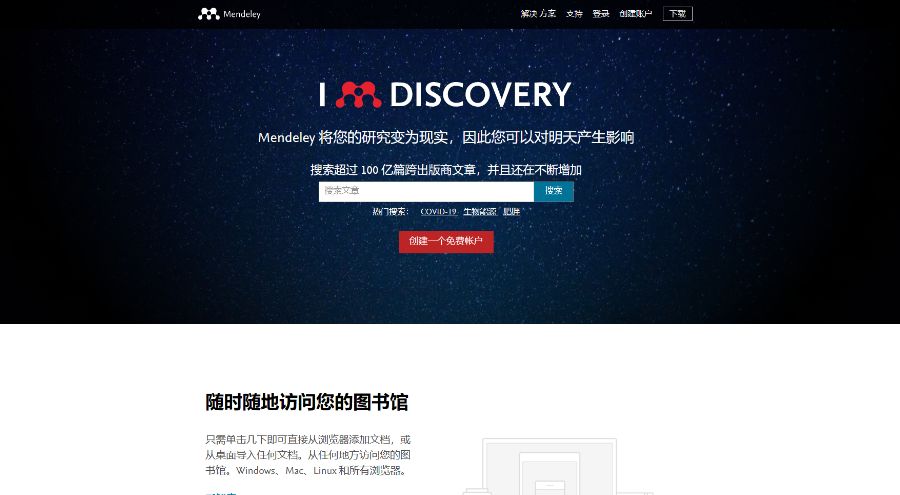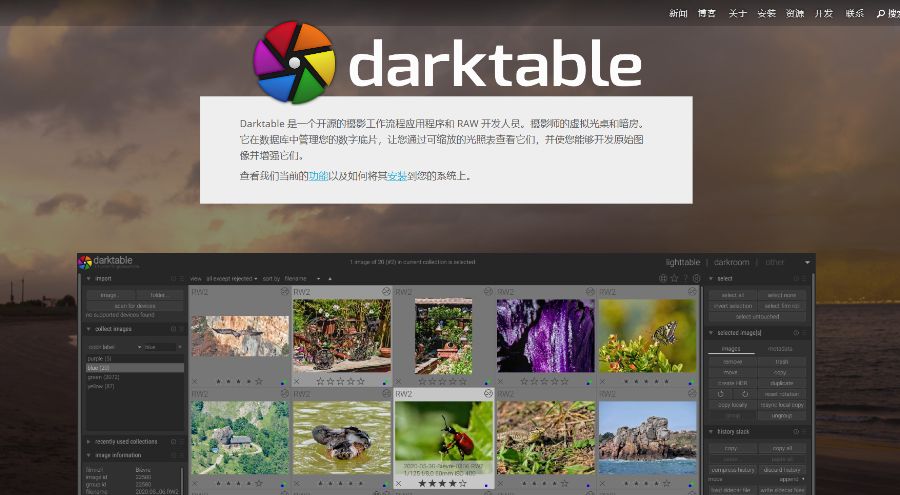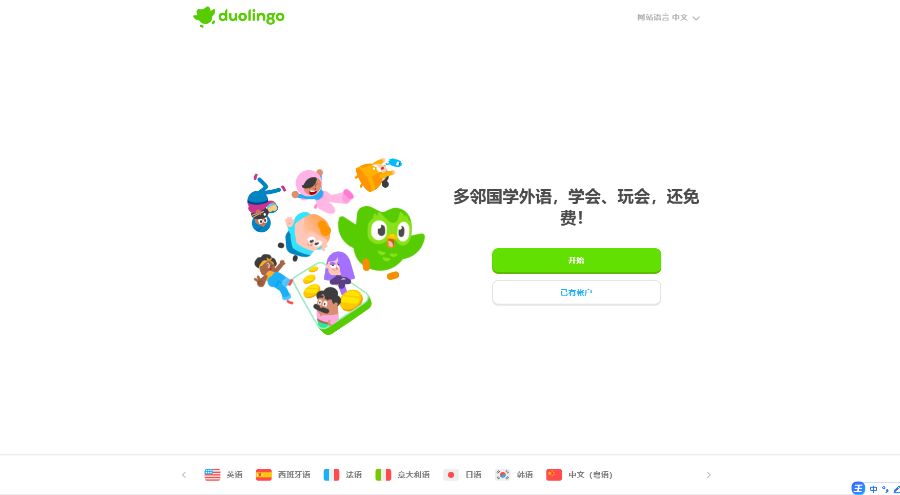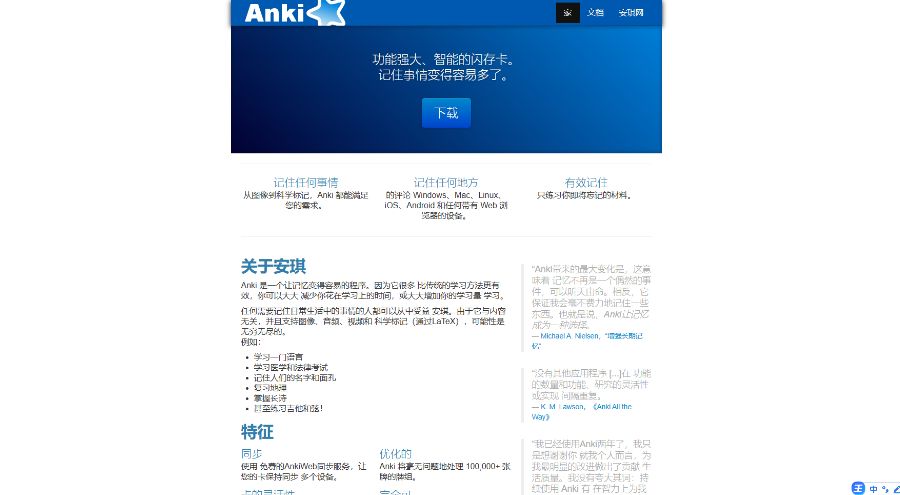大家手上那些精美的图片大多是从哪得到的呢?自制?第三方分享平台?他人传送?相信很多人获取图片都很难绕开搜索引擎,但保存下来的图片大多都是Web格式,无法正常使用。那么有什么方法能够简单的方法能够直接将Web格式的图片转变并下载成JPEG或PNG格式的图片呢?
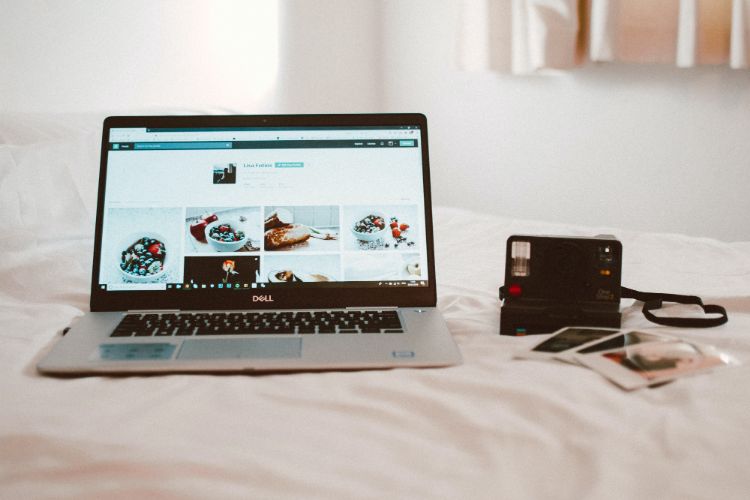
目前小编还没发现能够通过电脑自带的设置更改Web图片格式的方法,但可以使用下载网页图片并使用图像编辑软件手动转换格式。又或是可以使用更为便捷的插件工具从“源头”改变Web格式的图片进行下载~关于图片格式修改的插件工具,小编给大家推荐三个较为主流的工具,看看是否能够帮到大家解决“图穷”的困扰吧!
1.Save Image As PNG/JPG
Save Image As PNG/JPG是一款Google Chrome浏览器的插件,它允许您在网页上右键单击图像并选择“另存为PNG”或“另存为JPG”选项来将图像保存到本地计算机。这个插件非常简单易用,不需要任何技术知识即可使用。
如何安装:
- 打开Google Chrome浏览器并访问Chrome Web Store。
- 搜索“Save Image As PNG/JPG”。
- 点击“添加到Chrome”按钮以安装该插件。
- 安装完成后,您可以在网页上右键单击图像,选择“另存为PNG”或“另存为JPG”选项。
安装Save Image As PNG/JPG插件后,您可以方便地将网页上的图像保存为本地图像文件,并选择所需的文件格式(PNG或JPG)。
2.Image Properties Context Menu
Image Properties Context Menu是一款Firefox浏览器的插件,它允许您在网页上右键单击图像并选择“图像属性”选项,以查看该图像的详细信息,并将其保存到本地计算机。
如何安装:
- 打开Firefox浏览器并访问Firefox Add-ons页面。
- 搜索“Image Properties Context Menu”。
- 点击“添加到Firefox”按钮以安装该插件。
- 安装完成后,您可以在网页上右键单击图像,选择“图像属性”选项。
- 在图像属性窗口中,您可以查看该图像的详细信息,并选择“保存图像”选项将其保存到本地计算机。
安装Image Properties Context Menu插件后,您可以方便地查看网页上的图像信息并将其保存到本地计算机。
3.Save Image in Folder
Save Image in Folder是一款Firefox浏览器的插件,它允许您在网页上右键单击图像并直接将其保存到您选择的文件夹中。
如何安装:
- 打开Firefox浏览器并访问Firefox Add-ons页面。
- 搜索“Save Image in Folder”。
- 点击“添加到Firefox”按钮以安装该插件。
- 安装完成后,您可以在网页上右键单击图像,选择“Save Image in Folder”选项。
- 在打开的窗口中,您可以选择图像要保存到的文件夹,并选择“保存”选项。
使用Save Image in Folder插件,您可以方便地将网页上的图像保存到您选择的文件夹中,不需要通过复杂的步骤。
关于网络上便捷的插件工具,你还想了解哪一方面的“神器”呢?关注TintSoft天智软件,每天给你带来不一样的有趣内容~感谢观看!